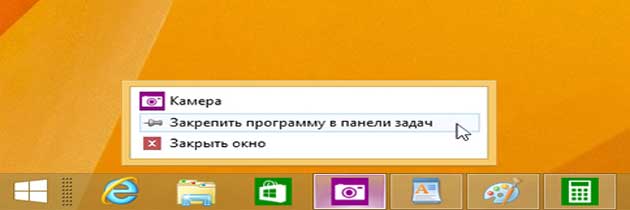Панель задач в Windows 8.1 аналогична панели задач Windows 7. Здесь можно закрепить программы, которые потом запускать одним щелчком мыши, или касанием и перемещением вверх (также как правой кнопкой мыши) открывать список операций с дополнительными опциями.
Чуть побольше о списке операций. Как закрепить программу на панели задач. Щелкните правой кнопкой мыши (нажмите и удерживайте) на ее значке на начальном экране или представлении "Все приложения" и в панели этого приложения выберите опцию закрепить на панели задач. Значки на панели задач (в том числе не закрепленные, но запущенные программы) для их упорядочивания можно перетащить влево или вправо. Это очень может помочь для группирования подобных или часто используемых программ в одном месте.
С правой стороны панели задач в системном трее обычно располагается дата и время. Другие значки системного трея:
- Значок клавиатуры вызывает экранную клавиатуру. По умолчанию отображается, если Windows 8.1 обнаруживает сенсорный интерфейс, подключенный к компьютеру, но также может быть вызван, щелчком правой кнопкой мыши на пустом месте панели задач и нажатием параметра экранная клавиатура. Обратите внимание, что если ваш компьютер не имеет сенсорный экран, этот параметр скрыт.
- Небольшая направленная вверх белая стрелка. Это контейнер для всех скрытых в системном трее иконок.
- Центр поддержки - центральное местоположение для сообщений Windows, в том числе: антивирус, резервное копирование, проблемы и ошибки. Если для вас есть уведомление, значок изменится и появиться небольшой предупреждающий символ. Как ни странно, значок Центра поддержки — белый флаг.
- Значок батареи отображается только тогда, когда вы используете Windows 8.1 на компьютере с аккумулятором. Этот значок дает визуальное представление о заряде батареи, значок вилки показывает, что ваш компьютер в настоящее время подключен к электрической сети.
- Значок сети изменяется в зависимости от подключения к сети и интернету: физический кабель Ethernet, Wi-Fi, мобильный 3G Интернет или LTE соединение через SIM-карту. Если у вас включен режим полета этот значок изменится на самолет.
- Значок регулятор громкости предоставляет быстрый доступ к регулировки громкости компьютера, а также для управления вашими звуковыми устройствами. Если щелкнуть этот значок, появится регулятор громкости.
- Формат даты и времени. Если нажать в системном трее на кнопку время и дата, откроется диалоговое с календарем на текущий месяц и часы.
- Кнопка Показать рабочий стол была видимой на панели задач Windows 7, но скрыта в Windows 8. Нажатие на эту кнопку временно скрывает все открытые окна на рабочем столе.
Однако, нажатие в правом краю панели задач, минимизирует все в настоящее время открытые на рабочем столе окна, видимыми останутся только рабочий стол и гаджеты. Повторное нажатие на кнопку снова восстанавливает все ранее свернутые окна. Здесь также можно переключиться обратно на быстрый просмотр, функционал, который был введен в Windows 7.